Först täckte vi ett enkelt registerhack tillinaktivera Metro och ta tillbaka Windows 7 Start-menyn i Windows 8. Då täckte vi ett litet verktyg som heter Windows 8 Start Menu Toggle som gör det möjligt för användare att snabbt ändra värdet i registret för att växla mellan nytt metro-gränssnitt och gamla klassiska gränssnitt. Problemet med båda dessa metoder är att när du inaktiverar Metro, förutom att inaktivera Metro Start-menyn, inaktiverade det också Ribbon Explorer och den nya Aktivitetshanteraren. Detta blev irriterande för många användare, inklusive mig själv.
Vissa användare vill inaktivera Metro Start-skärmen men inte Ribbon Explorer. Om du är en sådan användare, Metro Controller är ett verktyg för dig. Det kan inaktivera alla nya funktioner eller kan endast inaktivera Metro-funktioner medan Ribbon Explorer behålls.

När något av ovanstående alternativ är valt, startar du om systemet för att tillämpa ändringar. I skärmdumpen nedan kan du se den gamla Windows 7 Start-menyn och Windows Explorer med Ribbon UI.
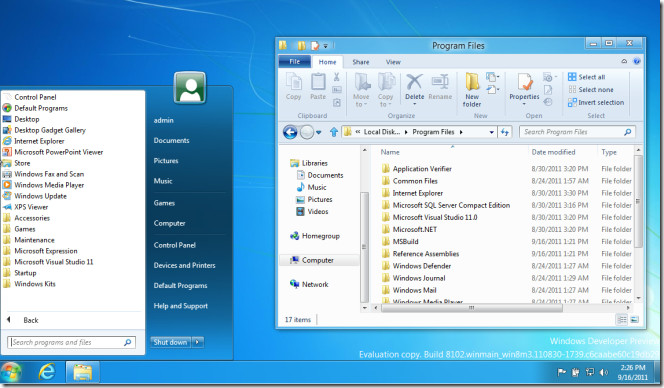
För att aktivera tillbaka Metro-funktioner, klicka på samma alternativ och starta om ditt system.
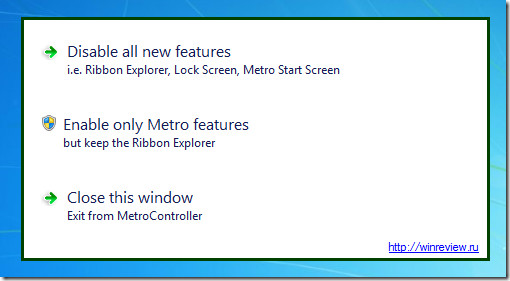
Obs: För vissa användare kan förändringen vara omedelbar. Du måste starta om Explorer eller Logga ut och logga in igen för att se ändringarna. Om du fortfarande inte ser det, starta om ditt system.
Ladda ner Metro Controller




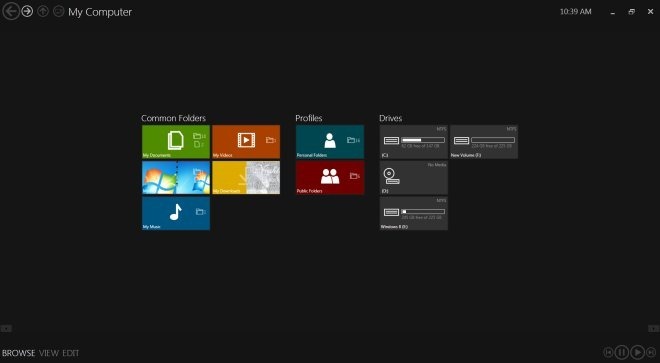








kommentarer